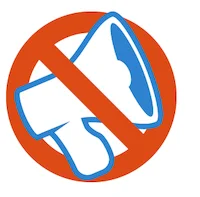Как только операционная система виндовс 10 увидела мир, моментально появились данные о том, что новая ОС от «Майкрософт» буквально напичкана различными службами и программами для слежки за пользователями. Эти компоненты не только собирают данные о работе в тех или иных программах с целью улучшения их качества, но и могут следить за всеми действиями пользователя, перепиской или отправкой логинов и паролей в браузерах. Такой вид деятельность ПО называется системной слежкой, или телеметрией. О том, что это такое и как отключить телеметрию в виндовс 10, будет рассказано в разделах ниже.
Что такое системная слежка или телеметрия
Термин «телеметрия» относительно виндовс 10 означает процедуру сбора, анализа, структурирования и передачи информации о тех или иных действиях пользователей персональных компьютеров или ноутбуков, которые используют данную операционную систему. Вся подобная информация по специальным каналам поступает на сервера компании «Майкрософт», где она проходит структуризацию, обработку и используется для различных целей.
Отключение телеметрии Windows 10 в WPD APP

Шпионских утилит в десятке предостаточно
К сведению! Программы и службы, которые занимаются сборов и передаче пользовательской информации, называют вшитыми шпионскими модулями.
Перед тем как рассмотреть, как отключить телеметрию Windows 10, необходимо определить, какие именно данные собираются корпорацией. Их достаточно много:
- фамилия, имя человека, а также все его адреса, включая настоящий адрес проживания, интернет-адрес IP и данные электронной почты;
- авторизационные данные (логины и пароли), которые человек вводит в браузере для входа в социальную сеть или какой-либо аккаунт. Это не только стандартные веб-обозреватели, но и Хром, Мозилла, Опера или Сафари;
- все действия из браузеров, а также взаимодействие с обозревателем TOR и различными анонимайзерами и VPN-сервисами;
- данные о платежах, включая сервисы «Майкрософт» и ряд других платежных систем;
- данные со всех подключенных жестких дисков и информация по всем предустановленным и пользовательским программам;
- снимки экрана, записи с подключенного микрофона и текст, набранный на клавиатуре.
Обратите внимание! Запись фото и видео с веб-камеры уже давно опровергнута, и компания призналась, что не имеет подобного функционала для запуска или отключения аппаратных средств на расстоянии.
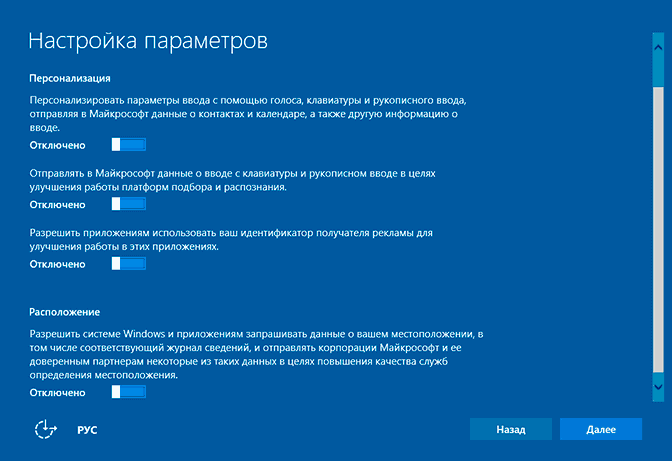
Отключение во время установки ОС
Зачем Windows 10 следит за пользователями
Слежка нужна по многим причинам. Во-первых, она помогает улучшить качество программных продуктов компании и свою операционную системы в частности. На основании отчетов можно просмотреть, чем люди больше всего пользуются и с какими ошибками чаще всего сталкиваются. На основании этого готовится статистика, которая принимается во внимание при планировке и разработке обновлений виндовс 10.
Не стоит забывать, что слежка помогает выявлять злоумышленников и людей, нарушающих законы о лицензионном контенте. Также у компании всегда есть доступ к аккаунтам подозрительных людей, которые могут быть причастны к тяжелым преступлениям или только планируют их совершить.
К сведению! С помощью слежки можно предотвратить часть террористических актов и атак.
Зачем отключать телеметрию
Не все люди понимают, зачем кому-то может понадобиться отключить Windows 10 слежение, ведь это повышение собственной безопасности, да и вряд ли огромная компания будет шантажировать людей их откровенными фотографиями, сообщениями или предпочтениями. Ответ на вопрос о выключении телеметрии зависит от того, как человек воспринимает эту функцию, а также готов ли он отказаться от важных достоинств десятки: автоматических обновлений, показа прогноза погоды, помощника Cortana, простоты отката ОС и т. д.
Благодаря модулям-шпионам ОС долгое время может работать без переустановки и каких-либо сбоев. Все дело в том, что они выявляют проблемы, отправляют их на сервер, который помогает решить ошибки в автоматическом режиме без участия пользователя.
Обратите внимание! Совсем недавно в ОС появилась функция, позволяющая просматривать, какие именно данные с этого компьютера или ноутбука отправляются на сервера.
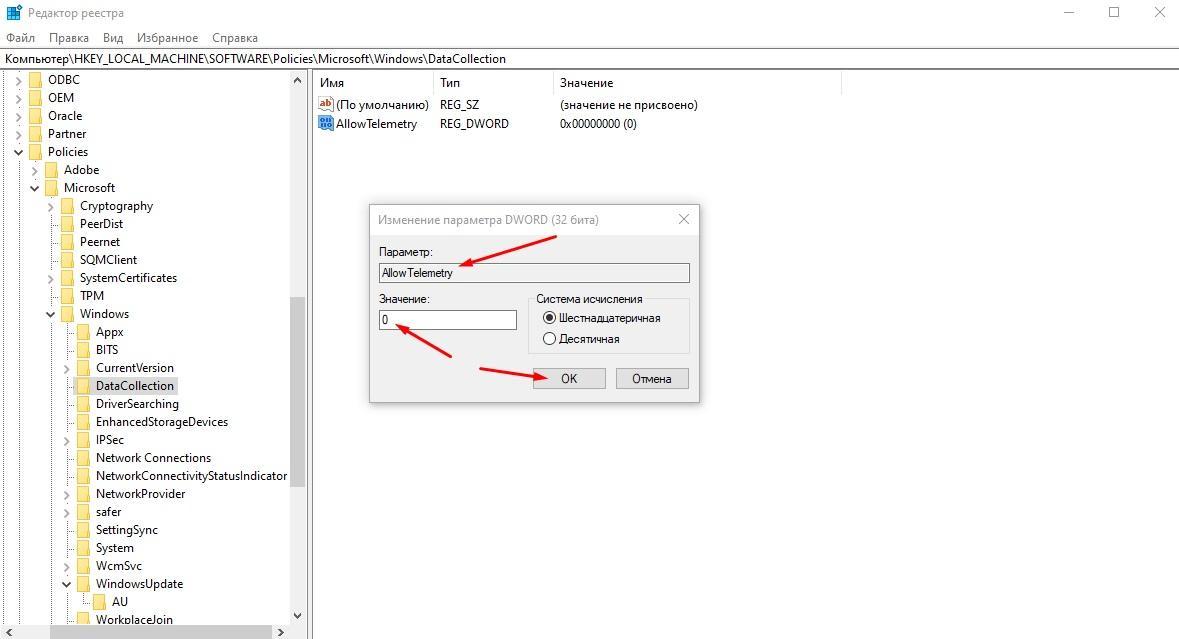
Использование реестра для деактивации слежки
Отключение слежки Windows 10 подробно рассмотрено далее.
Как выключить слежку сразу на этапе установки Windows 10
В Windows 10 отключение слежения возможно еще на этапе установки или переустановки операционной системы. Для этого нужно нажать на пункт «Настройка параметров» слева внизу и установить ползунки конфигураций слежки в положение «Выключено».
Важно! Единственное, что можно оставить — приложение SmartScreen для защиты от вирусов и их содержимого.
После указания параметров нажимают на клавишу «Далее» и продолжают инсталляцию.
Стандартные способы снятия слежки
Если пользователь не согласен с политикой корпорации, и он не хочет, чтобы за ним следили даже во имя благого дела, он может отключить слежение в Windows 10 различными способами и в различных плоскостях. К тому же это поможет снизить нагрузку на некоторые аппаратные части, поскольку шпионы загружают часть системных ресурсов.
Настройка параметров после установки системы
Начать отключение телеметрии Windows 10 стоит с настройки конфигураций сразу же после установки ОС. Этот способ был описан выше. На этапе инсталляции необходимо перейти в настройки и отключить ряд шпионских параметров.
С помощью редактора групповых политик
Если установлена виндовс 10 Pro (а не Home), то можно отключить сбор данных в «Редакторе локальных политик». Для этого:
- Переходят в окно «Выполнить» («Win + R»).
- Вводят команду «gpedit.msc» и нажимают «Ок».
- Находят раздел «Конфигурация компьютера», нажимают на клавишу «Tab» и листают вниз до пункта «Административные шаблоны».
- Опять нажимают «Tab» и ищут пункт «Система», а затем «Управление связью через Интернет» и вложенный параметр «Параметры связи…».
- Отключают программу улучшения качества ОС.
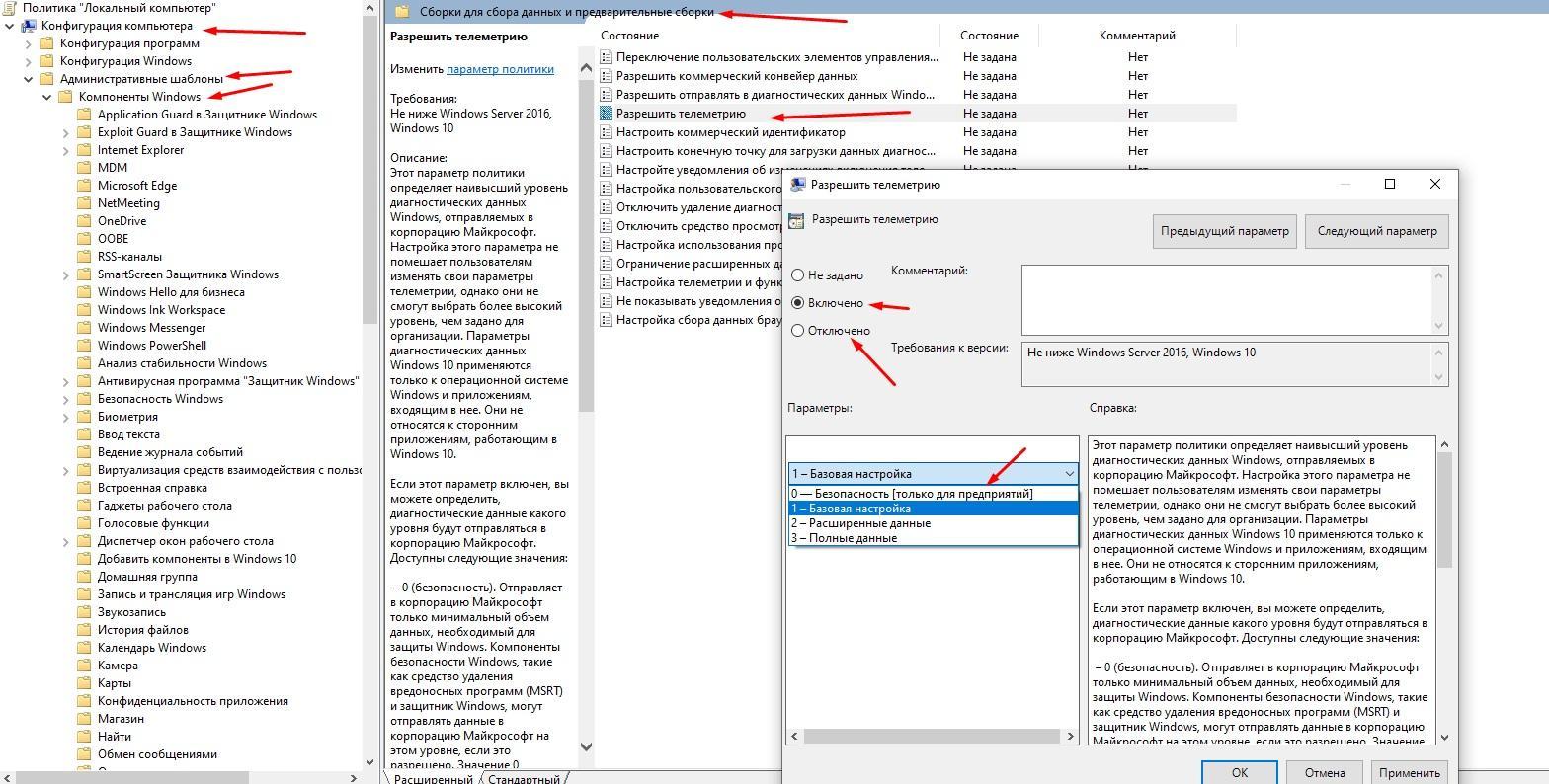
Выключать службу можно и в редакторе локальных политик
При помощи списка служб
Еще один способ. Использовать его крайне просто:
- Переходят в окно «Выполнить» («Win + R»).
- Вводят команду «services.msc» и нажимают «Ок».
- Выполняют поиск службы Diagnostics Tracking Service.
- Выбирают ее свойства и переключают состояние на «Отключено».
- Перезагружают персональный компьютер или ноутбук.
Отключение телеметрии в «Редакторе реестра»
Способ не для новичков, так как ошибаться в «Редакторе реестра» нельзя. Это может вывести ОС из строя или нарушить ее работу. Пошаговая инструкция того, как отключить слежку Windows 10, выглядит следующим образом:
- Переходят в окно «Выполнить» («Win + R»).
- Вводят команду «regedit» и нажимают «Ок».
- Находят ключ, пройдя путь: HKEY_LOCAL_MACHINESOFTWAREPoliciesMicrosoftWindowsDataCollection.
- Создают параметр AllowTelemetry типа DWORD (32 Bit) и присваивают ему нулевое значение.
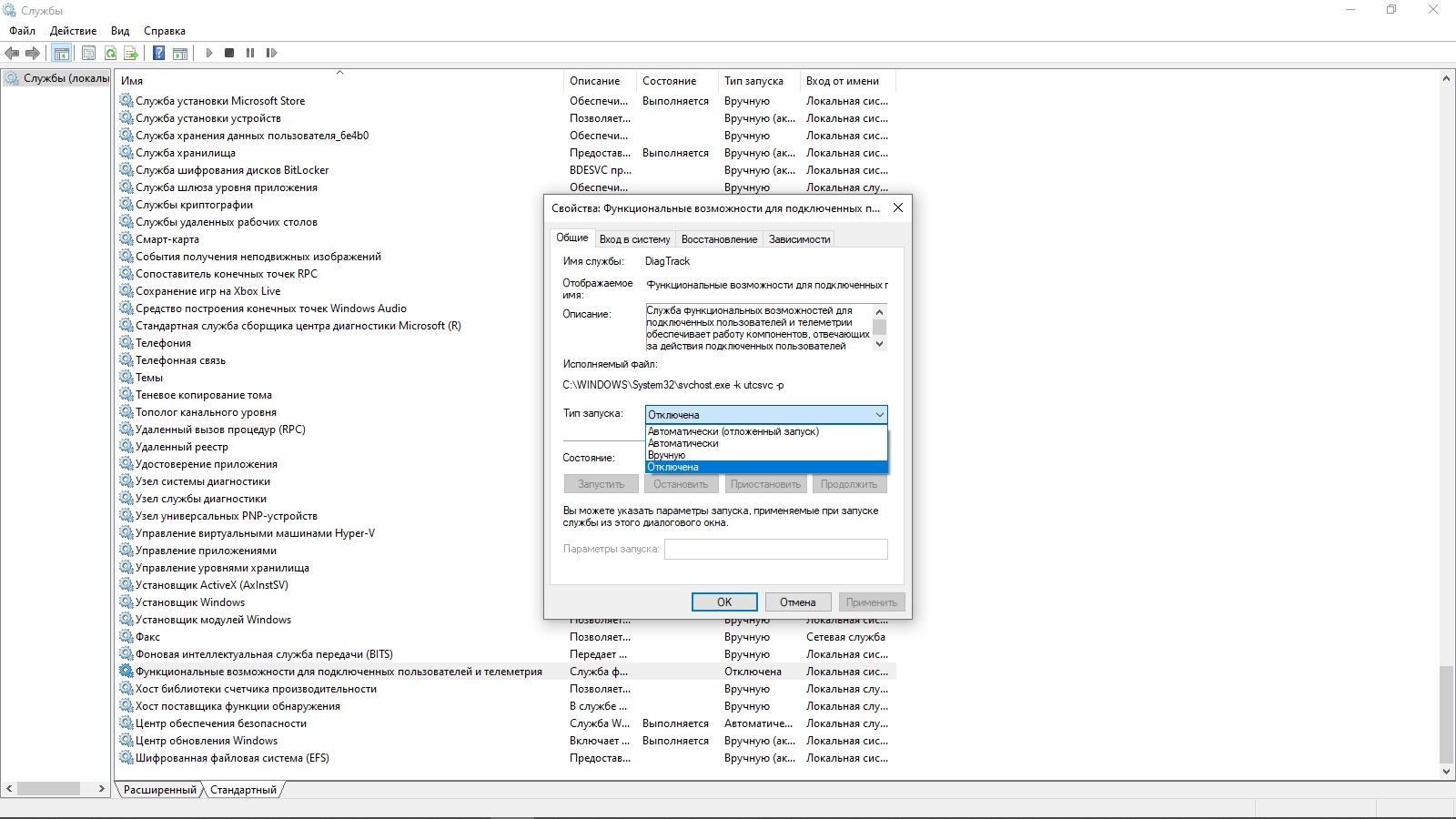
Использование утилиты «Службы»
Важно! После этого остается только перезагрузить свой ПК или ноут и выполнить еще ряд шагов, которые будут описаны в следующих подразделах (блокировка в файле Hosts и настройка слежки через специальный реестр).
Блокировка доступа к серверам через файл Hotst
Настройка осуществляется также с помощью специальных программ, список которых приведен ниже. Необходимо пройти путь: C:WindowsSystem32driversetc и открыть файл Hosts с помощью стандартного «Блокнота». После этого достаточно пролистать вниз документа и вставить после уже имеющейся информации команды блокировки серверов Microsoft. Найти их можно в Сети.
Настройка телеметрии через системный реестр
6 способов отключения телеметрии и сбора данных в windows 11/10

Windows
Автор Alexander L. Chambers На чтение 6 мин Просмотров 43 Опубликовано 15.02.2022
Большинству пользователей неудобно делиться своими действиями или данными на компьютерах с кем бы то ни было, в том числе и с Microsoft. Однако компания Microsoft собирает данные пользователей с помощью функции под названием Telemetry, когда компьютер собирает и отправляет данные в Microsoft, которые затем предположительно используются для улучшения работы с Windows.
Функция Telemetry and Data Collection в Windows включена по умолчанию. Эта функция собирает данные о действиях пользователя и отправляет их в Microsoft в качестве обратной связи. Она используется для:
- поддержания Windows в актуальном состоянии.
- обеспечения безопасности и надежности Windows.
- улучшения Windows путем анализа.
Данные, которые записываются, включают тип оборудования, используемые приложения, использование приложений и сети и многое другое.
Теперь давайте обсудим, как управлять и отключать телеметрию в Windows.
Как управлять телеметрией в Windows
Иногда в Microsoft передаются и другие данные, такие как текущее местоположение пользователя, поиск в Интернете, используемые обои или экранные заставки и т. д. Некоторым пользователям это может быть неприятно, и они захотят полностью отключить эту функцию.
К сожалению, ее нельзя отключить обычным способом. Однако вы можете выбрать отправку только необходимых данных или необходимых данных плюс дополнительных данных в Microsoft.
Выполните следующие шаги, чтобы управлять предпочтениями телеметрии через Параметры Windows.
В Windows 11
- Перейдите к следующему:
Settings app >> Privacy and Security >> Disgnostics and feedback - Разверните Диагностические данные .
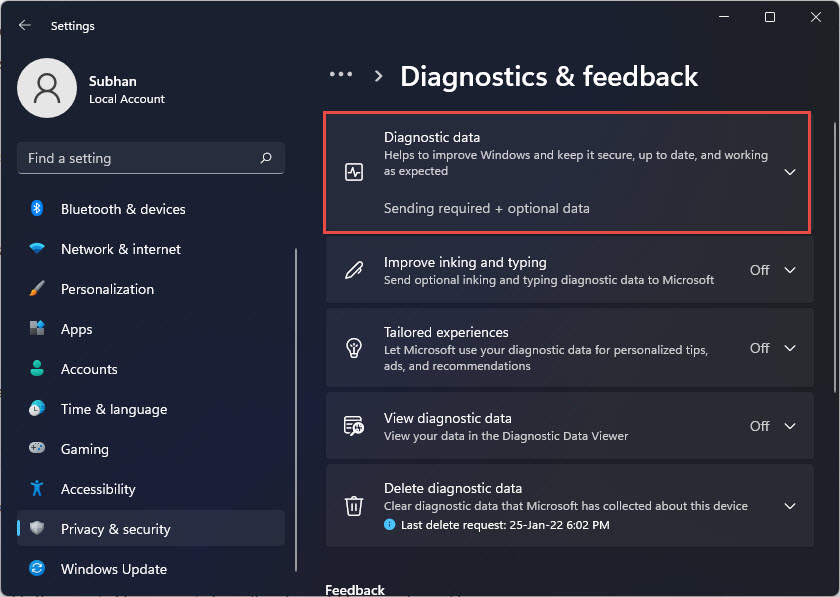
- Теперь переместите ползунок в разделе «Отправка необязательных диагностических данных» в положение Off , чтобы отключить отправку необязательных данных.

В Windows 10
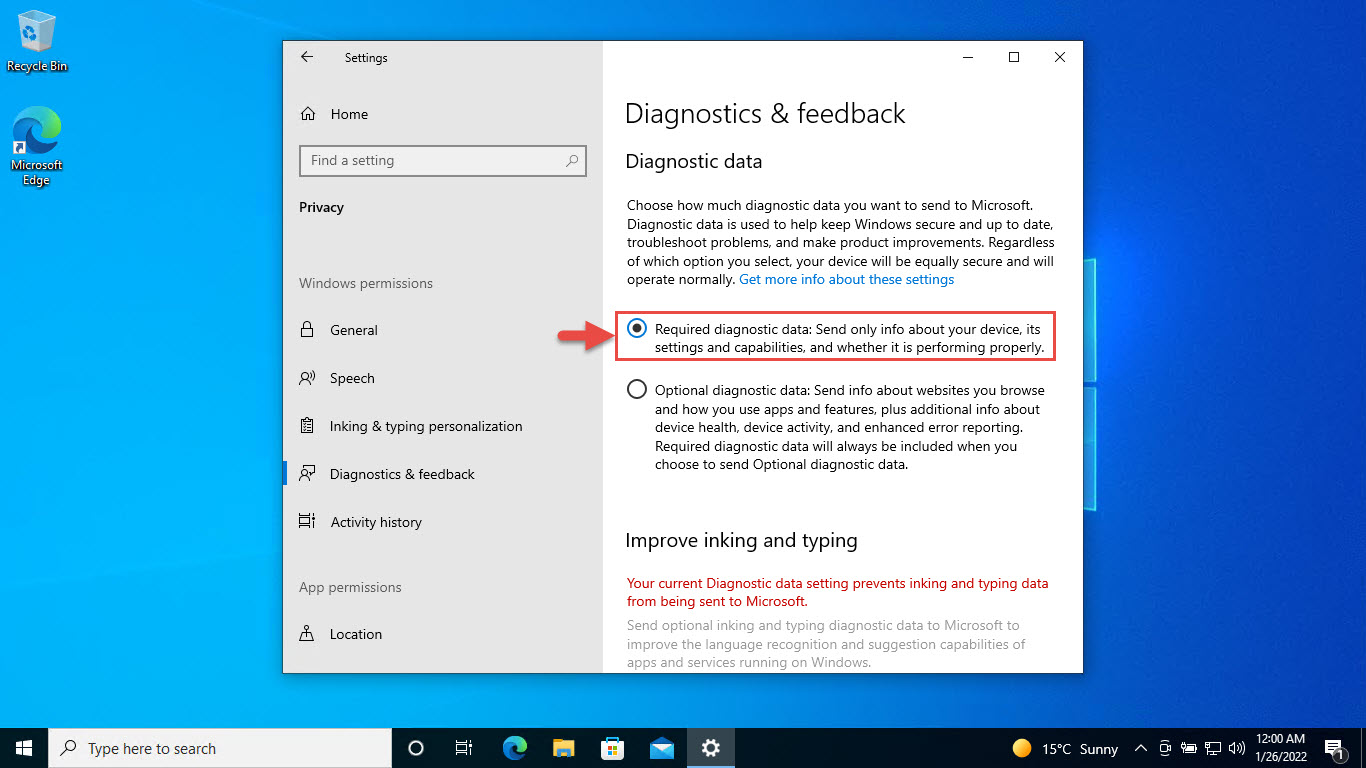
- Перейдите к следующему:
Settings app >> Privacy >> Disgnostics and feedback - Здесь выберите » Необходимые диагностические данные «, чтобы отключить отправку необязательных данных в Microsoft.
Если вы используете более старую версию Windows 10, вы можете увидеть следующие 3 варианта на странице Отзывы и диагностика :
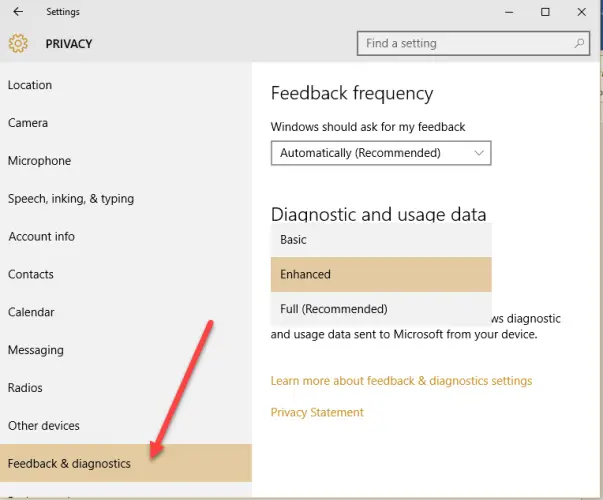
Старая страница отзывов и диагностики Windows
- Basic: Это позволит передать основные данные вашего устройства в Microsoft.
- Расширенный: Он включает в себя основные данные плюс данные о том, как вы используете Windows, какие приложения часто используете и т.д.
- Полный (рекомендуемый): Он включает в себя расширенные данные плюс информацию о расширенной диагностике.
Как вы можете обнаружить, действия, выполненные выше, только запретят Windows отправлять необязательные данные. Однако необходимые данные все равно будут доступны Microsoft. Поэтому, если вы хотите полностью отключить телеметрию и сбор данных, вам необходимо выполнить одно из решений, приведенных ниже в этой статье.
Как отключить телеметрию и сбор данных в Windows
Использование групповой политики
Этот метод действителен только для Windows 11 . Если вы используете Windows 10, перейдите к следующему разделу этой статьи.
Выполните следующие шаги, чтобы полностью отключить телеметрию на компьютере с Windows 11 с помощью редактора групповой политики:
- Запустите редактор групповой политики, введя gpedit.msc в Run.
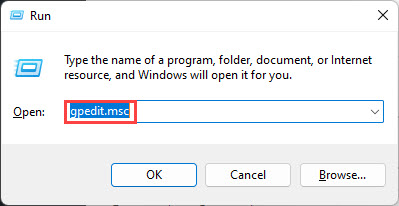
- В левой панели перейдите к следующему:
Computer Configuration >> Administrative Templates >> Windows Components >> Data collection and Preview Builds - Теперь дважды щелкните следующую групповую политику «Разрешить диагностические данные» в правой панели.
- Во всплывающем окне выберите Enabled , затем выберите Diagnostic data off в разделе Options , а затем нажмите Apply и Ok .
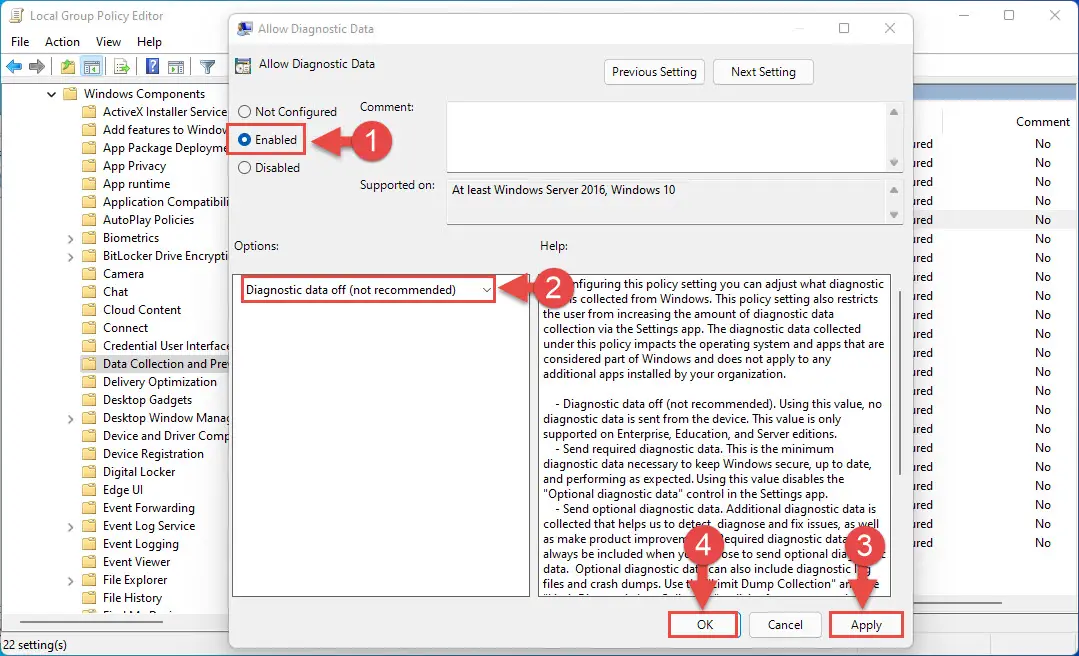
- Теперь выполните следующую команду в Command Prompt с правами администратора, чтобы изменения вступили в силу:
gpupdate /force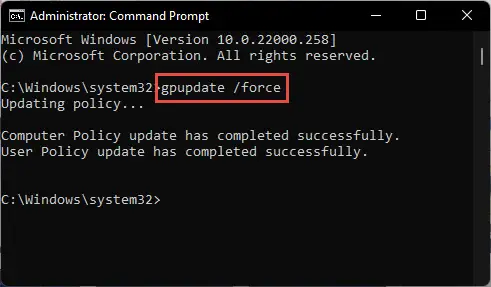
Теперь вы увидите, что телеметрия была отключена для вашего ПК. Это можно подтвердить, увидев надпись «Your organization prevents sending diagnostic data to Microsoft» на странице Diagnostics and Feedback Settings page.
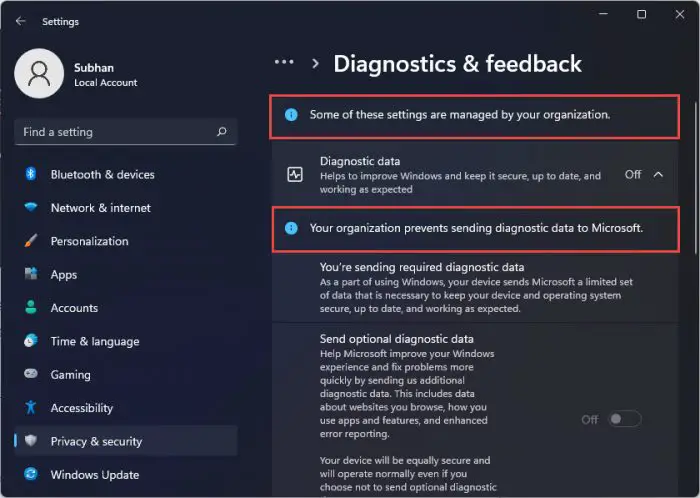
Telemetry settings greyed out
From Windows Registry
Неправильная настройка критических значений в системном реестре может оказаться фатальной для вашей операционной системы. Поэтому мы настаиваем на том, чтобы вы создали точку восстановления системы, прежде чем продолжить процесс.
Выполните следующие шаги для отключения телеметрии на вашем компьютере с помощью редактора реестра:
- Откройте редактор реестра, введя regedit в «Выполнить».
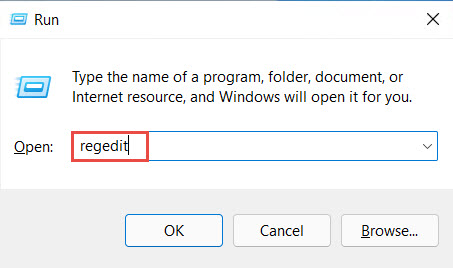
- Теперь вставьте следующее в адресную строку вверху для быстрого перехода:
ComputerHKEY_LOCAL_MACHINESOFTWAREPoliciesMicrosoftWindowsDataCollection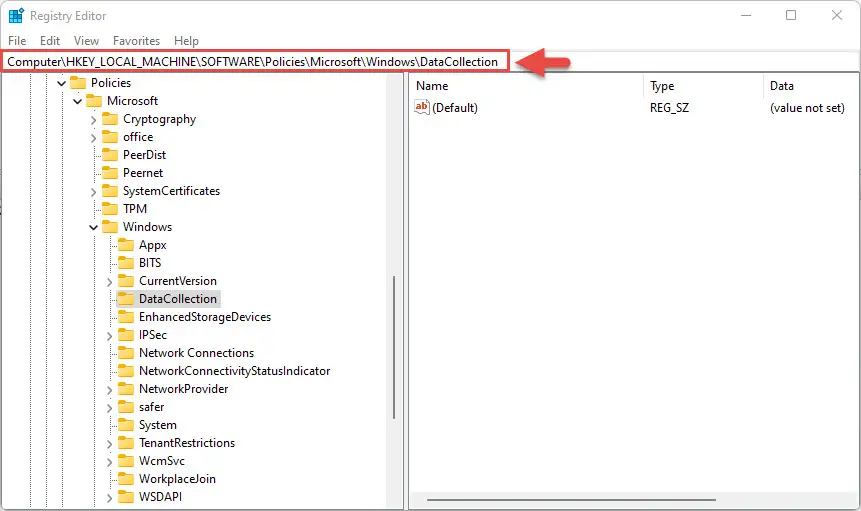
- Щелкните правой кнопкой мыши на ключе DataCollection , разверните New из контекстного меню, а затем выберите DWORD (32-bit) Value .
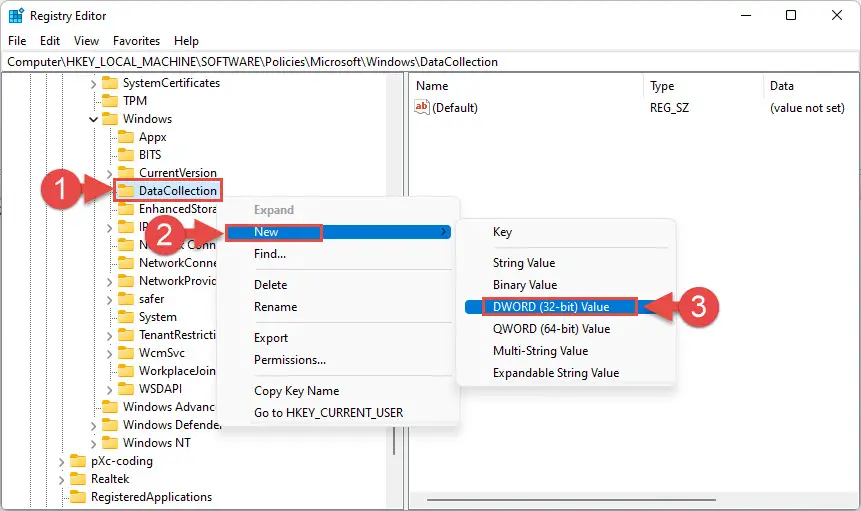
- Назовите этот DWORD » AllowTelemetry .»
- Дважды щелкните AllowTelemetry и установите его Value Data в 0 . Затем нажмите Ok .
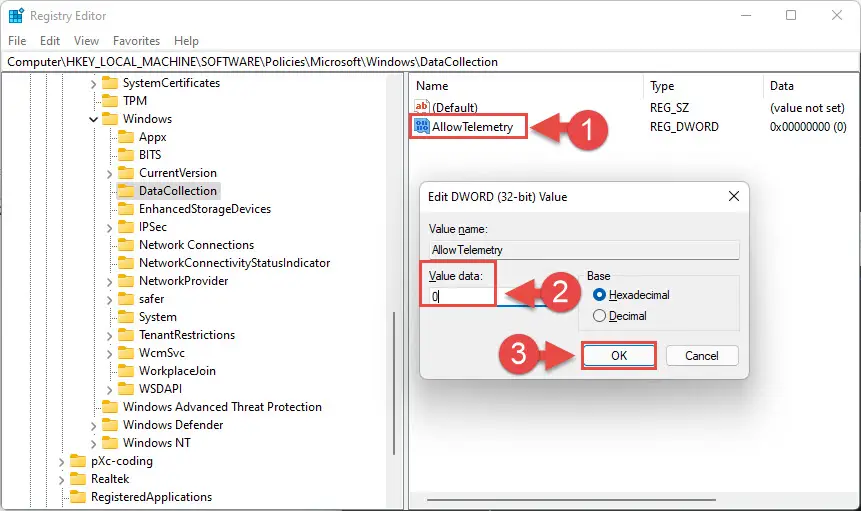
- Теперь перезагрузите компьютер, чтобы изменения вступили в силу.
Теперь вы обнаружите, что телеметрия отключена, а соответствующие опции в приложении Настройки стали серыми.
Путем отключения служб
Вы также можете отключить функцию телеметрии и сбора данных в Windows, отключив соответствующую службу. Вот как это сделать:
- Откройте страницу служб Windows, введя services.msc в Run.

- Здесь дважды щелкните службу » Connected User Experience and Telemetry «. (Если вы используете более старую версию Windows 10, название службы может быть » Dignostics Tracking Service .)
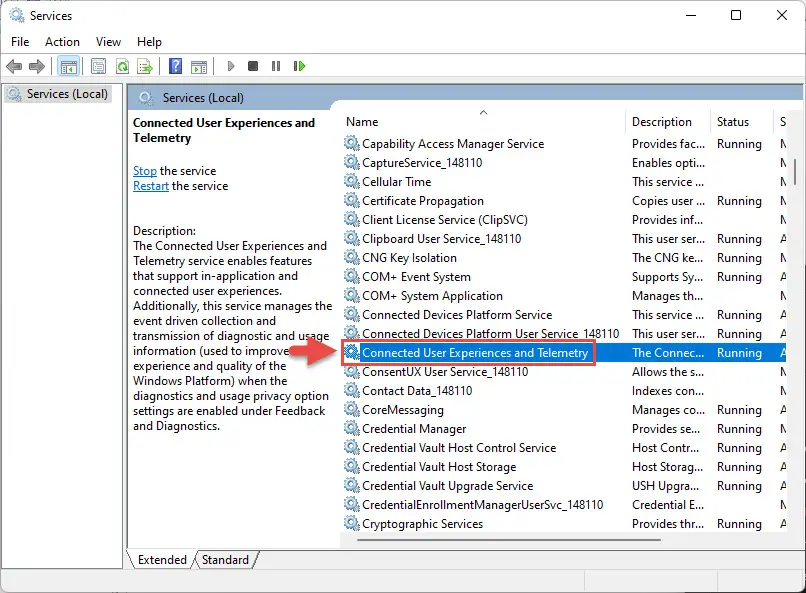
- В открывшемся окне свойств выберите Startup Type как Disabled , затем нажмите Apply и Ok .
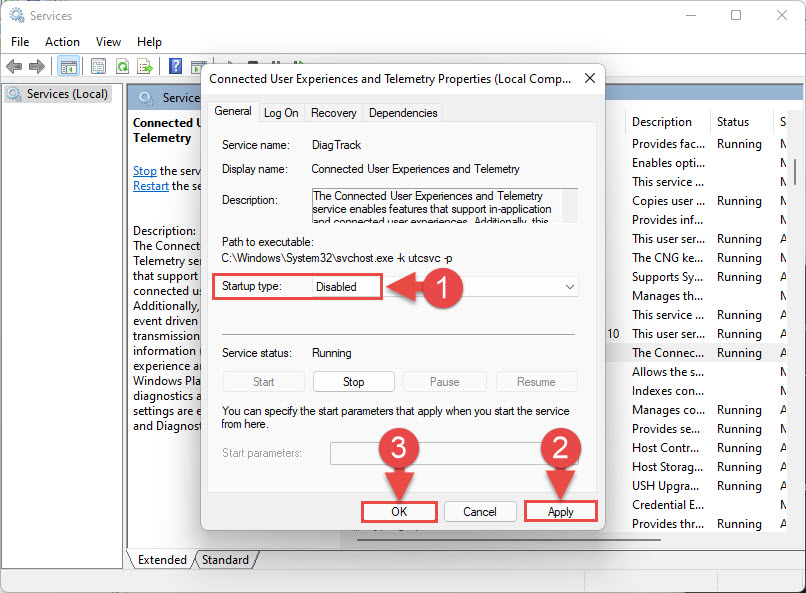
- Затем перезагрузите компьютер, чтобы изменения вступили в силу.
После перезагрузки компьютера изменения будут применены к настройкам реестра, и теперь ваши данные будут недоступны для Microsoft.
Из командной строки
Вы также можете отключить телеметрию, выполнив следующую задачу с помощью командной строки. Это проще для тех, кто знаком с интерфейсом командной строки (CLI) Windows.
Запустите Command Prompt с правами администратора и введите следующие команды одну за другой:
sc delete DiagTrack sc delete dmwappushservice echo “” > C:\ProgramData\Microsoft\Diagnosis\ETLLogs\AutoLogger\AutoLogger-Diagtrack-Listener.etl reg add “HKLMSOFTWAREPoliciesMicrosoftWindowsDataCollection” /v AllowTelemetry /t REG_DWORD /d 0 /f
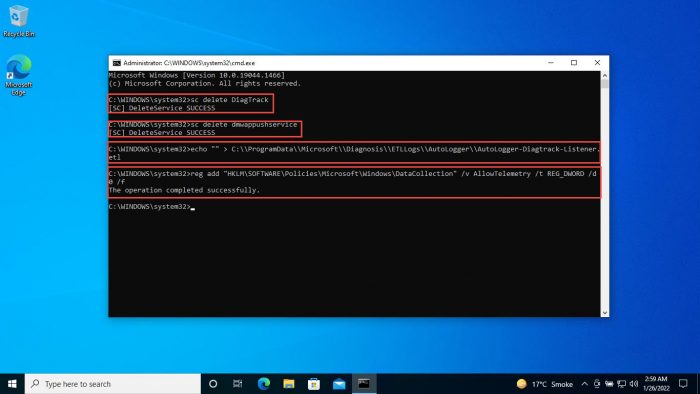
Команды, применяемые в Command Prompt
Теперь перезагрузите компьютер, чтобы изменения вступили в силу. После этого вы обнаружите, что страница настроек Диагностика и обратная связь стала серой, поскольку телеметрия была отключена.
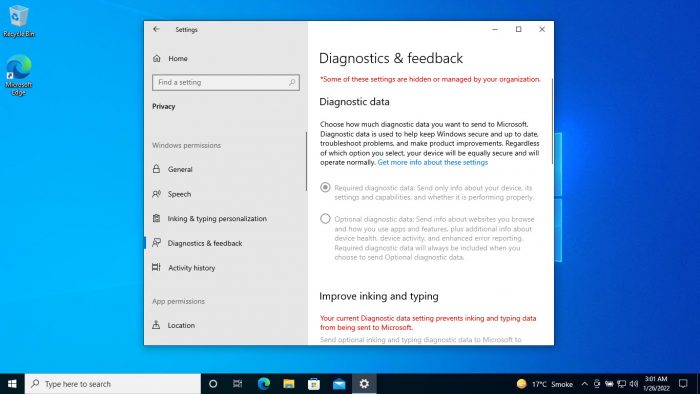
Страница настроек диагностики и обратной связи стала серой
Отключить Microsoft Compatibility Appraiser
Использование планировщика задач
Как и все автоматизированные процессы в Windows, планировщик задач запускает задачу, которая управляет телеметрией на вашем компьютере Windows. Как только эта задача будет отключена, отключится и телеметрия. Выполните следующие шаги, чтобы отключить запланированную задачу:
- Откройте планировщик задач, набрав taskschd.msc в «Выполнить».
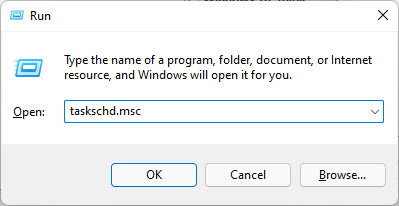
- Теперь перейдите к следующему из левой панели:
Task Scheduler Library >> Microsoft >> Windows >> Application Experience - Здесь, в средней панели, щелкните правой кнопкой мыши «Microsoft Compatibility Appraiser», а затем нажмите Disable из контекстного меню.

Теперь телеметрия Windows будет отключена. Эту же задачу можно выполнить с помощью Windows PowerShell.
Чтобы отключить Microsoft Compatibility Appraiser с помощью PowerShell, запустите Windows PowerShell с правами администратора, а затем выполните следующую команду:
Disable-ScheduledTask -TaskName «Microsoft Compatibility Appraiser» -TaskPath «MicrosoftWindowsApplication Experience»
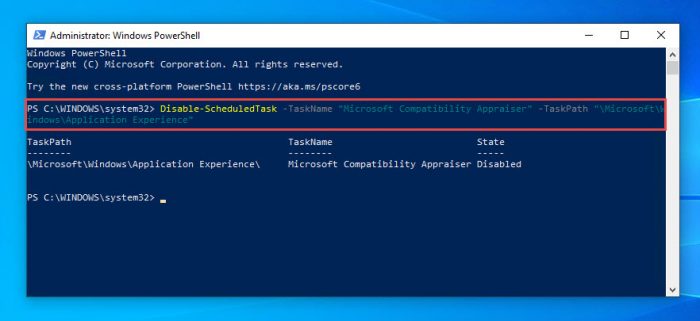
Отключение Microsoft Compatibility Appraiser с помощью PowerShell
Заключительные слова
Эти методы необходимы пользователям, для которых конфиденциальность и безопасность важнее любого обновления или улучшения от производителя. Именно поэтому они могут легко отключить функцию телеметрии в своей системе.
YouTube video: 6 способов отключения телеметрии и сбора данных в Windows 11/10
Источник: webofgeeks.com
Скачать программ для отключения телеметрии в Windows
Защита данных в Windows 10 и 11 — проблема для многих, особенно потому, что система по-прежнему любит отправлять информацию об использовании на сервера компании, а мы с вами имеем выбор только раскрывать много или немного данных о нашей работе за ПК. Если вы хотите полностью отключить телеметрию в Windows 10 и Виндовс 11, хотите выключить кортану, повысить безопасность системы, защитить свою конфиденциальность, вам надо скачать специальные программы для этого. В данной категории вы сможете найти такое ПО как платные версии с ключами активации так и полностью бесплатные.
Главная » Безопасность » Отключение телеметрии